Windows server 2012 激活教程 1:
本文包括以下兩種版本的激活過程:(注意RC版的是不能激活的!)
1、Windows server 2012 試用版本激活
2、Windows server 2012 正式版本激活
1、試用版本激活
怎樣查看自己系統是不是試用版本?
第一種方法:可以在開始屏幕下右鍵單擊的“計算機”,然後在下面的菜單中選擇屬性
可以打開‘系統屬性’
第二種方法:按下WIN+X組合鍵,選擇‘系統’這個選項,也可以打開系統屬性
這時候可以在 系統屬性 窗口裡看到系統的版本,如果是試用版本會在版本後面多了Evaluation這個單詞,也就是評估的意思,
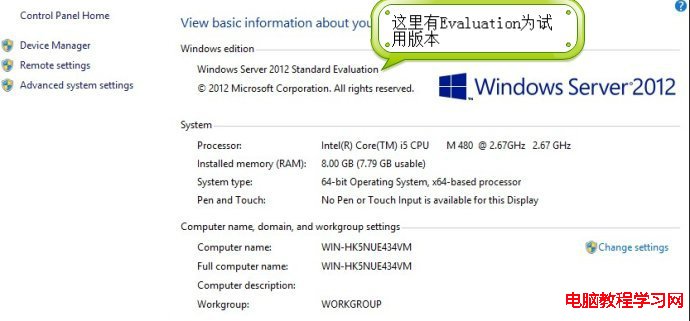
如果沒有Evaluation這樣的字眼,而是有
Release Candidate ,則表示這個版本是 候選版本,是不能激活的!
找到自己的系統版本後就可以激活了
一、正式版本的激活過程:
1、Win鍵+X,選擇命令提示符(管理員)
2、在命令提示符中輸入:
slmgr.vbs /ipk 您的序列號
如:slmgr.vbs /ipk XXXXX-12345-XXXXX-12345-XXXXX
3、在命令提示符中輸入:
slmgr.vbs /ato
這時系統會聯網激活。激活成功後就可以備份文件以備系統重裝時可以直接覆蓋文件以達到激活目的
二、試用版本激活過程:
第一步:
把版本轉換成正式版本:
這條命令是轉換成數據中心版本:
DISM /online /Set-Edition:ServerDatacenter /AcceptEula /ProductKey:48HP8-DN98B-MYWDG-T2DCC-8W83P
這條命令是轉換成標准版本:
DISM /online /Set-Edition:ServerStandard /AcceptEula /ProductKey:XC9B7-NBPP2-83J2H-RHMBY-92BT4
服務器將重啟兩次
第二步:
重啟好後
slmgr /ipk XXXXX-12345-XXXXX-12345-XXXXX
slmgr /ato
以下內容是正式版本之間的版本轉換:
這條命令是在標准版下轉換成數據中心版本:
DISM /online /Set-Edition:ServerDatacenter /AcceptEula /ProductKey:48HP8-DN98B-MYWDG-T2DCC-8W83P
這條命令是數據中心版下轉換成標准版本:
DISM /online /Set-Edition:ServerStandard /AcceptEula /ProductKey:XC9B7-NBPP2-83J2H-RHMBY-92BT4
服務器將重啟兩次參考內容:http://technet.microsoft.com/zh-cn/library/jj574204
參考激活辦法2:
激活方法選擇:試用版:① 正式版:②
①試用版:請在命令提示符(管理員)[Win鍵+X]中使用下面的命令安裝序列號
數據中心版如下:DISM /online /Set-Edition:ServerDatacenter /ProductKey:序列號 /AcceptEula
標准版如下:DISM /online /Set-Edition:ServerStandard /ProductKey:序列號 /AcceptEula
-----分割線-----
②正式版:請在命令提示符(管理員))[Win鍵+X]中使用下面的命令安裝序列號
slmgr /ipk 序列號 回車確定激活
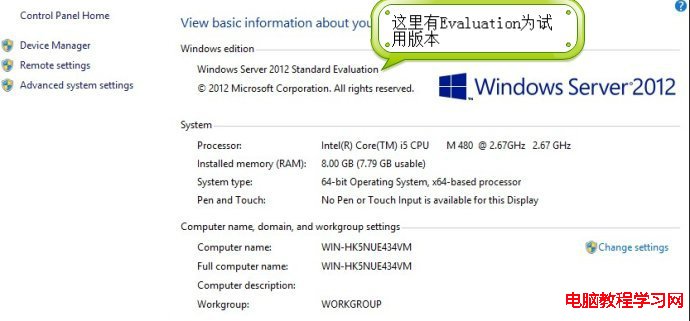 如果沒有Evaluation這樣的字眼,而是有
如果沒有Evaluation這樣的字眼,而是有